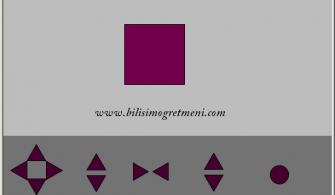Önceki iki dersimizde actionscript ile animasyon için gerekli olan parametrelerin neler olduğunu ve nasıl kullanıldıklarını örneklerle açıklamıştık isterseniz buradan bakabilirsiniz… ActionScript Dersleri – ActionScript İle Animasyon 2 – ActionScript Dersleri – ActionScript İle Animasyon
Şimdi sıra geldi animasyonlarda kullanabileceğimiz efekt çeşitlerine ilk göreceğimiz özellik Blinds nesneye panjur efekti veriyor nasıl diyorsanız aşağıdaki uygulamada yer alan butonlara basarak çalışmasını görebilirsiniz..
iyide bu animasyonu nasıl yapacaz diyorsanız hemen anlatmaya çalışayım
1-Sahneye bir resim ekle
2-Film Klibi Yap
3-Örnek adını logo yap
4-Bileşenlerden iki tane buton ekle
5-Örnek İsimlerini buton ve buton1 yap
6-F9 bas kod kısmına
import fl.transitions.*;
import fl.transitions.easing.*;
buton.addEventListener(MouseEvent.CLICK,animasyon);
var myTM:TransitionManager = new TransitionManager(logo);
function animasyon(event:MouseEvent):void
{
myTM.startTransition({type:Blinds,direction:Transition.OUT, duration:3, easing:None.easeOut,
numStrips:20, dimension:1});//www.bilisimogretmeni.com
}
buton1.addEventListener(MouseEvent.CLICK,animasyon1);
function animasyon1(event:MouseEvent):void
{
myTM.startTransition({type:Blinds,direction:Transition.OUT, duration:3, easing:None.easeOut,
numStrips:5, dimension:0});//www.bilisimogretmeni.com
}
yaz burada animasyonu gerçekleştiren kod myTM.startTransition({type:Blinds,direction:Transition.OUT, duration:3, easing:None.easeOut, numStrips:5, dimension:0});
parça parça açıklayalım type:Blinds Panjur efekti ver, direction:Transition.OUT yönlendirmesi sahneden çıkış, duration:3 3 saniye sürecek, numStrips:5 5 parçaya böl, dimension:0 yatay olarak parçalar dimension 1 olursa dikey parçalar.
İkinci efektimiz olan Fade efekti nesnenin resnginin solgunlaşmasını veya belirmesini sağlar. İki parametresi var Fade In ve Fade Out kullanım şekli ve örnek aşağıda
Öreğimizin çalışan hali aşağıda işlem basamakları diğeri ile aynı farklı olarak kodlarımızı yazıyoruz.
import fl.transitions.*;
import fl.transitions.easing.*;
buton.addEventListener(MouseEvent.CLICK,animasyon);
var myTM:TransitionManager = new TransitionManager(logo);
function animasyon(event:MouseEvent):void
{
myTM.startTransition({type:Fade, direction:Transition.OUT, duration:3, easing:Strong.easeOut});
}//www.bilisimogretmeni.com
buton1.addEventListener(MouseEvent.CLICK,animasyon1);
function animasyon1(event:MouseEvent):void
{
myTM.startTransition({type:Fade, direction:Transition.IN, duration:3, easing:Strong.easeIn});
}//www.bilisimogretmeni.com
Üçüncü Efektimiz olan Fly efekti nesnesaye uçuş animasyonu ekler startPoint parametresini alır bu parametrenin alabileceği değerler
1 = Top Left
2 = Top Center
3 = Top Right
4 = Left Center
5 = NA
6 = Right Center
7 = Bottom Left
8 = Bottom Center
9 = Bottom Right
Örnek Kodlarımız ve uygulamamız:
import fl.transitions.*;
import fl.transitions.easing.*;
buton.addEventListener(MouseEvent.CLICK,animasyon);
var myTM:TransitionManager = new TransitionManager(logo);
function animasyon(event:MouseEvent):void
{
myTM.startTransition({type:Fly, direction:Transition.OUT,
duration:3, easing:Strong.easeOut,
startPoint:2});
}
buton1.addEventListener(MouseEvent.CLICK,animasyon1);
function animasyon1(event:MouseEvent):void
{
myTM.startTransition({type:Fly, direction:Transition.IN,
duration:3,
easing:Strong.easeOut, startPoint:9});
}